- Windows 10 tiene una tendencia a forzarle a actualizar, por lo que es natural sentirse aún más frustrado cuando el proceso de actualización de Windows no va tan bien como estaba planeado.
- Esta vez, hemos preparado algunas soluciones que pueden ayudarlo a lidiar con el código de error de actualización 0x80072ee7 en Windows 10.
- Accede a nuestro dedicado Sección de errores de Windows Update si desea encontrar artículos más interesantes sobre el mismo tema.
- ¿Cuántos problemas ha experimentado en la última semana? ¿Y los últimos meses? Siempre que sienta que necesita ayuda adicional, visite nuestro concentrador detallado de errores de Windows 10 para artículos más útiles.

- Descargar la herramienta de reparación de PC Restoro que viene con tecnologías patentadas (patente disponible aquí).
- Hacer clic Iniciar escaneo para encontrar problemas de Windows que podrían estar causando problemas en la PC.
- Hacer clic Repara todo para solucionar problemas que afectan la seguridad y el rendimiento de su computadora
- Restoro ha sido descargado por 0 lectores este mes.
Los infames problemas de actualización de Windows 10 son algo con lo que todo usuario tiene que lidiar al menos una vez. Sería ideal si hubiera un solo problema porque conoceremos la solución con seguridad.
Sin embargo, ese no es el caso, ya que varios problemas de actualización tienden a aparecer de vez en cuando. En este artículo, hablaremos sobre un problema común de Windows Update que viene con el código de error 0x80072ee7.
Este problema puede aparecer en varias situaciones, pero con mayor frecuencia cuando intenta instalar una nueva actualización importante para Windows 10 (Actualización de aniversario, Actualización de creadores, etc.).
El código de error 0x80072ee7 puede causar muchos problemas en su PC, y hablando de este error, estos son algunos problemas comunes que informaron los usuarios:
- Código 0x80072ee7 Tienda Windows 10 - Según los usuarios, este error puede aparecer al intentar ejecutar Windows Store. Si encuentra este problema, asegúrese de reparar los archivos dañados y verifique si funciona.
- 0x80072ee7 Actualización de Windows - Este problema puede aparecer al intentar ejecutar Windows Update. Si ese es el caso, asegúrese de que los servicios necesarios estén habilitados y funcionando correctamente. Alternativamente, puede ejecutar el script de restablecimiento de Windows Update para restablecer estos servicios.
- Error de actualización de Windows 10 0x80072ee7 - Este error puede aparecer al intentar actualizar a la última versión de Windows. Esto puede deberse a su antivirus, así que asegúrese de desactivarlo. En el peor de los casos, es posible que incluso tenga que desinstalar su antivirus.
- Error 0x80072ee7 de la herramienta de creación de medios de Windows 10 - Según los usuarios, este error puede aparecer incluso al utilizar la herramienta de creación de medios. Para solucionarlo, intente editar el archivo de hosts y verifique si eso ayuda.
Por lo tanto, si ha encontrado estos problemas recientemente, debe solucionarlos lo antes posible, porque es muy recomendable instalar actualizaciones importantes para Windows 10.
¿Está buscando la mejor herramienta para solucionar problemas de actualización de Windows? Aquí están las mejores opciones.
¿Cómo puedo corregir el error de actualización 0x80072ee7 en Windows 10?
1. Cambiar la dirección del servidor DNS
Según los foros de la comunidad de Microsoft, cambiar el servidor DNS address es la solución que resultó útil para la mayoría de los usuarios.
Entonces, esa es la solución que vamos a intentar primero. Esto es lo que debe hacer:
- Ir Búsqueda de Windows, tipo Panel de control, y abrir Panel de control.
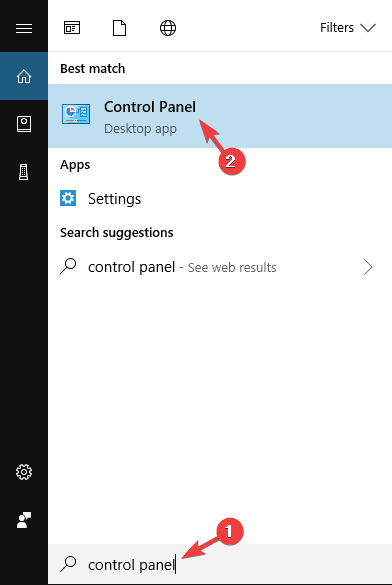
- Ir Redes y recursos compartidosy haga clic en Cambiar la configuración del adaptador desde el panel izquierdo.
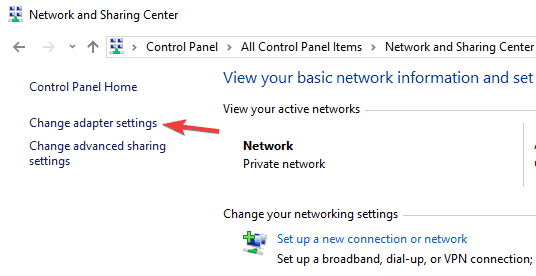
- Elija la red que está utilizando actualmente, haga clic con el botón derecho y elija Propiedades.
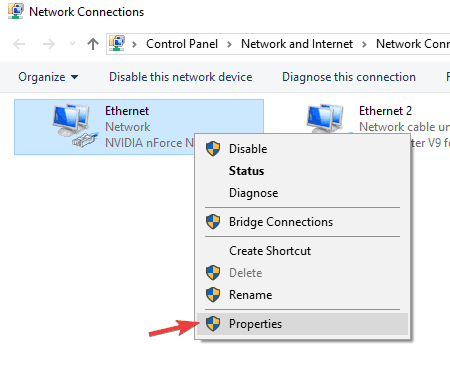
- Desplácese hacia abajo hasta Protocolo de Internet versión 4 (TCP / IPv4), y elige Propiedades.

- Ahora, elige Utilice las siguientes direcciones de servidor DNS
- Ingrese los siguientes valores: Servidor DNS - 8.8.8.8 y alternativo Servidor DNS – 8.8.4.4

- Guarde los cambios y reinicie su computadora
Ahora, intente actualizar Windows 10 nuevamente, si el problema persiste, pruebe algunas de las soluciones que se enumeran a continuación.
¿No se puede acceder al servidor DNS? Esto es lo que debe hacer en unos sencillos pasos.
2. Ejecutar escaneo SFC
Windows 10 (y también cualquier versión de Windows lanzada anteriormente) tiene una herramienta de verificación de errores incorporada, llamada análisis SFC. Esta herramienta analiza en profundidad su computadora en busca de posibles problemas, con el fin de resolverlos.
Esta herramienta también puede ser útil para resolver problemas de Windows Update.
Esto es lo que debe hacer para realizar el escaneo SFC en Windows 10:
- prensa Tecla de Windows + X para abrir el menú Win + X. Ahora elige Símbolo del sistema (administrador) del menú. También puedes usar Potencia Shell (Administración) como alternativa.
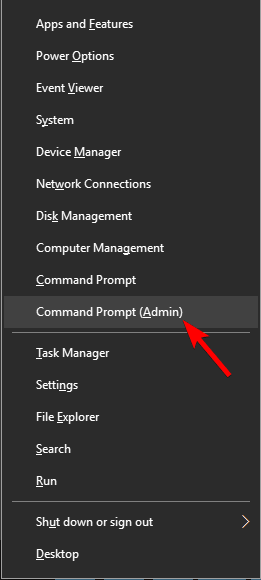
- En la línea de comando, escriba sfc / scannow.
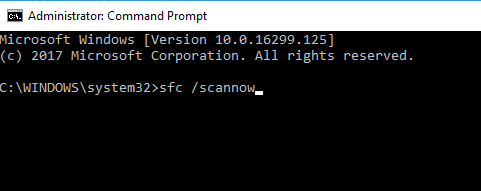
- El proceso debería durar unos minutos.
- Una vez hecho esto, cierre el símbolo del sistema.
Si el escaneo SFC no funciona, o si no puede ejecutar un escaneo SFC en absoluto, puede intentar usar un DISM escanear en su lugar. Para hacer eso, simplemente inicie el símbolo del sistema como administrador y ejecute DISM / Online / Cleanup-Image / RestoreHealth mando.
Una vez finalizada la exploración de DISM, compruebe si el problema está resuelto. Si el problema persiste, o si no pudo ejecutar el escaneo SFC antes, asegúrese de repetir el escaneo SFC y verifique si eso ayuda.
Obtenga más información sobre el Comprobador de archivos del sistema leyendo esto guía.
3. Ejecute el script WUReset
El script WUReset es un script personalizado diseñado específicamente para resolver problemas de actualización en Windows 10.
Este script hace algunas de las soluciones más comunes para los problemas de Windows Update, como restablecer el proceso de Windows Update, eliminar la carpeta SoftwareDistribution, etc.
Por lo tanto, le ahorra tiempo y esfuerzo, ya que no tiene que realizar estas acciones usted mismo.
Para obtener más información sobre el script WURest y descargarlo, consulte Este artículo.
4. Edite el archivo de hosts
Según los usuarios, a veces puede aparecer el código de error 0x80072ee7 si se modifica el archivo de su host. Varios usuarios informaron direcciones IP 0.0.0.0 en el archivo de su host y, según ellos, estas direcciones causaron el problema.
Ejecute un análisis del sistema para descubrir posibles errores

Descarga Restoro
Herramienta de reparación de PC

Hacer clic Iniciar escaneo para encontrar problemas de Windows.

Hacer clic Repara todo para solucionar problemas con tecnologías patentadas.
Ejecute un escaneo de PC con la herramienta de reparación Restoro para encontrar errores que causen problemas de seguridad y ralentizaciones. Una vez que se completa el escaneo, el proceso de reparación reemplazará los archivos dañados con archivos y componentes nuevos de Windows.
Para solucionar el problema, simplemente elimine o comente esas direcciones agregando el símbolo # al principio de esa línea. Modificar el archivo del host puede ser complicado, por lo que se recomienda precaución.
Además, muchos usuarios informaron Mensaje de acceso denegado al editar el archivo de hosts. Este no es un gran problema y se puede resolver fácilmente. Una vez que arregle el archivo de su host, verifique si el problema persiste.
5. Verifique su software antivirus
En algunos casos, puede aparecer el código de error 0x80072ee7 si hay un problema con su software antivirus. A veces, su software antivirus puede interferir con su sistema y hacer que aparezca este error.
Para solucionar el problema, se recomienda deshabilitar ciertas funciones antivirus y verificar si eso ayuda. Si eso no ayuda, puede intentar deshabilitar su antivirus por completo.
Incluso si desactiva su antivirus, Windows 10 viene con Windows Defender que actúa como un antivirus predeterminado, por lo que no hay necesidad de preocuparse por su seguridad.
Si eliminar el software antivirus resuelve el problema, es posible que desee considerar cambiar a una solución antivirus diferente.
¡Manténgase a salvo de los ciberataques! ¡Elija una de estas herramientas antivirus de nuestra lista épica!
6. Asegúrese de que se estén ejecutando los servicios de Windows Update y DNS Client
A veces, puede aparecer el código de error 0x80072ee7 si el servicio de actualización de Windows no se está ejecutando. Muchas funciones dependen de este servicio y, si el servicio está deshabilitado, es posible que encuentre errores como este.
Sin embargo, puede solucionar el problema simplemente siguiendo estos pasos:
- prensa Tecla de Windows + R y entrar services.msc. prensa Ingresar o haga clic en OK.
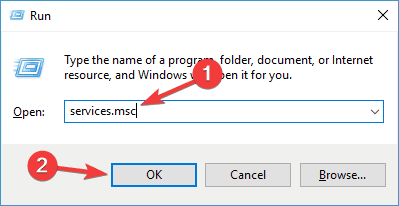
- Cuando el Servicios se abre la ventana, localice actualizacion de Windows y haga doble clic en él para abrir sus propiedades.
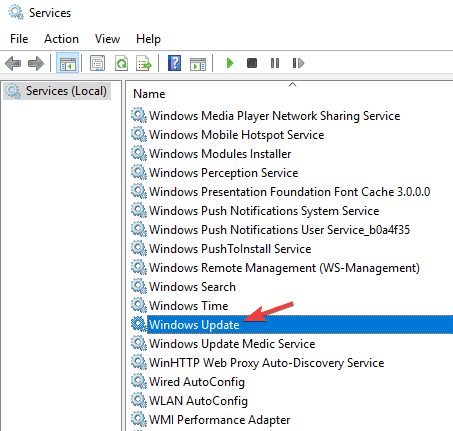
- Si el Tipo de inicio se establece en Discapacitado, asegúrese de cambiarlo a Manual o cualquier otro valor. Ahora haga clic en Solicitar y OK para guardar los cambios.
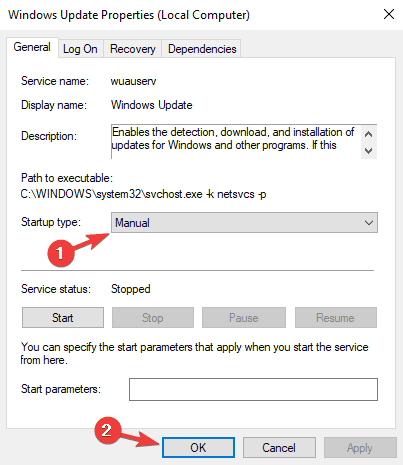
Después de hacer eso, verifique si el problema está resuelto. Tenga en cuenta que es posible que deba reiniciar su PC para aplicar los cambios.
Muchos usuarios informaron que Servicio de cliente DNS también puede causar este problema. Simplemente siga las instrucciones anteriores y habilite el servicio Cliente DNS.
Una vez que lo hagas, el problema debería resolverse de forma permanente.
7. Eliminar aplicaciones problemáticas
A veces, las aplicaciones de terceros pueden interferir con su sistema y hacer que aparezca este problema. De hecho, varios usuarios informaron que cierto software de limpieza de registro causó este problema.
Para solucionar el problema, debe encontrar la aplicación problemática y eliminarla manualmente. Hay varias formas de eliminar una aplicación, pero la mejor es utilizar un software de desinstalación.
En caso de que no esté familiarizado, el software de desinstalación es una aplicación especial que puede eliminar cualquier programa, junto con sus archivos y entradas de registro, de su PC.
Si desea eliminar por completo una determinada aplicación de su PC, el software de desinstalación puede ser la mejor opción para usted.
Hay muchas aplicaciones de desinstalación excelentes, pero una de las mejores es Desinstalador IOBit, por lo que recomendamos encarecidamente que lo pruebe. Una vez que encuentre y elimine la aplicación problemática, verifique si el problema está resuelto.
¿Está buscando la mejor herramienta de desinstalación? ¡No busque más! Consulte nuestro lista nueva!
8. Cambiar los permisos del registro
Según los usuarios, a veces es posible que su registro no esté configurado correctamente y eso puede hacer que aparezca este problema. Para solucionar el problema, debe cambiar ciertos permisos siguiendo estos pasos:
- prensa Tecla de Windows + R y entrar regedit. prensa Ingresar o haga clic en OK.
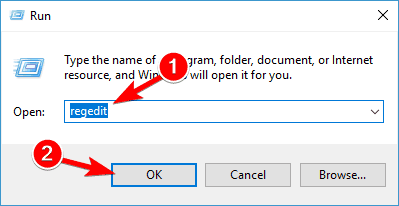
- En el panel izquierdo, navegue hasta HKEY_LOCAL_MACHINESYSTEMCurrentControlSetServicesTcpip. Botón derecho del ratón Tcpip y elige Permisos del menú.
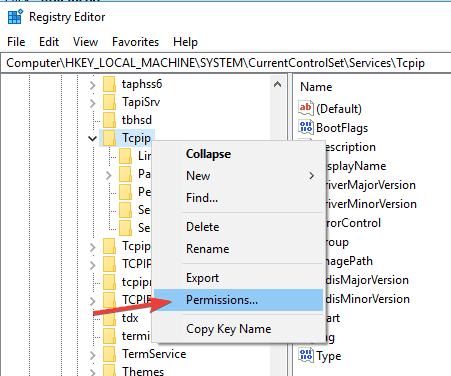
- Hacer clic Avanzado.
- Cheque Reemplazar todas las entradas de permisos de objetos secundarios opción y haga clic en Solicitar y OK para guardar los cambios.

Después de hacer eso, verifique si el problema está resuelto.
¿No puede acceder al Editor del registro? Las cosas no dan tanto miedo como parecen. Consulte esta guía y resuelva el problema rápidamente.
Eso es todo, esperamos que al menos una de estas soluciones lo haya ayudado a resolver el código de error 0x80072ee7 en Windows 10. Si tiene alguna pregunta o sugerencia, no dude en hacérnoslo saber en los comentarios a continuación.
 ¿Sigues teniendo problemas?Arréglelos con esta herramienta:
¿Sigues teniendo problemas?Arréglelos con esta herramienta:
- Descarga esta herramienta de reparación de PC Excelente en TrustPilot.com (la descarga comienza en esta página).
- Hacer clic Iniciar escaneo para encontrar problemas de Windows que podrían estar causando problemas en la PC.
- Hacer clic Repara todo para solucionar problemas con tecnologías patentadas (Descuento exclusivo para nuestros lectores).
Restoro ha sido descargado por 0 lectores este mes.
Preguntas frecuentes
Para corregir el error 0x80072ee7, puede cambiar la dirección del servidor DNS, iniciar un escaneo SFC o ver esto guía dedicada al software antivirus que interfiere con su sistema.
Este código de error puede aparecer en varias situaciones, pero con mayor frecuencia cuando está instalando una actualización importante para Windows 10. Mira esto guía sobre cómo solucionar el error de actualización 0x80072ee7.
Para asegurarse de identificar al culpable, ejecute el solucionador de problemas integrado. Si no puede completar el proceso, use este guía para solucionar problemas que dejó de funcionar el solucionador de problemas.


